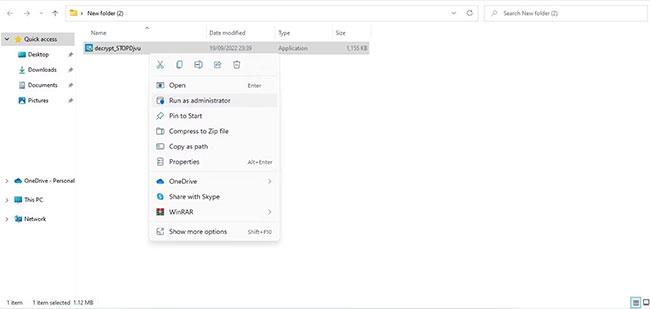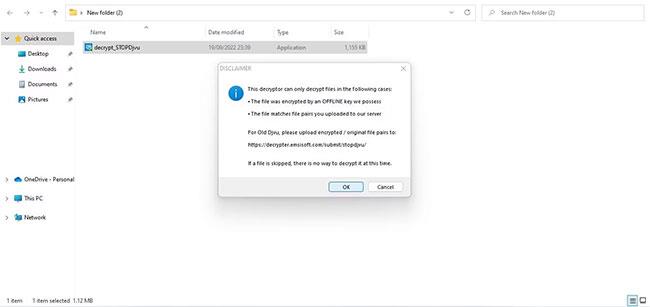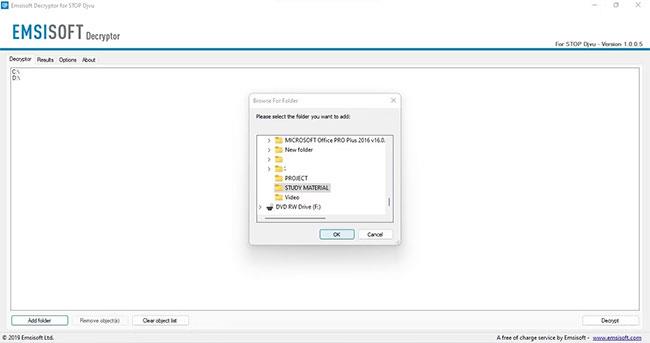Verhindern Dateien auf Ihrem Computer mit der Erweiterung .BBBW, dass Sie sie öffnen können? Möglicherweise haben Sie in den infizierten Ordnern auch ein Textdokument gefunden, das darauf hinweist, dass Ihre Dateien verschlüsselt wurden und dass Sie ein Entschlüsselungstool erwerben sollten, um den Zugriff auf Ihre Daten wiederherzustellen.
Wenn ja, wurde Ihr Gerät mit BBBW-Ransomware infiziert und Cyberkriminelle haben Ihre Dateien verschlüsselt. Wie funktioniert diese Ransomware- Variante ? Lohnt es sich, das Lösegeld für die Entschlüsselung Ihrer Dateien zu zahlen? Haben Sie eine andere Wahl, als das Lösegeld zu zahlen?
Wie BBBW funktioniert
BBBW-Malware ist eine Ransomware-Variante, die die Computer der Benutzer infiziert und fast jedes Dateiformat verschlüsselt, auf das sie zugreifen kann. Daher erhalten alle infizierten Dateien die Erweiterung .BBBW, sodass sie nicht geöffnet werden können.
Beispielsweise wird „audio.mp3“ zu „audio.mp3.bbbw“ und dies gilt auch für alle infizierten Dateien auf Ihrem Computer. Neben der Änderung des Dateiformats fügen die Cyberkriminellen hinter dem Virus auch Textdokumente zum infizierten Ordner hinzu.
In dem Textdokument heißt es, dass die Daten des Benutzers mit einem Schlüssel verschlüsselt wurden, der auf andere Weise nicht entschlüsselt werden kann. Kriminelle behaupten, dass die einzige Möglichkeit, Ihre Daten zu entschlüsseln, darin besteht, einen hohen Preis für ein Entschlüsselungstool zu zahlen, das als Lösegeld dient, das sie von den Opfern verlangen wollen.
Um das Vertrauen des Opfers zu gewinnen, bieten Cyberkriminelle an, beliebige der infizierten Dateien zu versenden. Opfer werden an zwei oder mehr E-Mail-Adressen weitergeleitet, über die sie mit den Kriminellen kommunizieren können.
Die Betrüger verwenden eine Notfallklausel, die besagt, dass Opfer, wenn sie innerhalb eines bestimmten Zeitraums Kontakt mit ihnen aufnehmen, einen Rabatt von 50 % auf das Entschlüsselungstool anbieten. Eine gute Frage ist: Soll das Lösegeld gezahlt werden?
Die Antwort ist nein! Selbst wenn Sie das Lösegeld zahlen, gibt es keine Garantie dafür, dass die Kriminellen Ihnen Entschlüsselungswerkzeuge zur Verfügung stellen. Selbst wenn sie es tun, werden Sie als einer der Sponsoren der Bösewichte fungieren und sie werden Ihre Gelder verwenden, um andere Benutzer in die Falle zu locken. Die Zahlung eines Lösegelds für Ihre Daten schadet also indirekt auch anderen.
Was sollten Sie als Nächstes tun, wenn Sie mit dieser Malware infiziert wurden?
Was tun, wenn Ihr PC mit BBBW-Ransomware infiziert ist?
Wie Sie mit einer BBBW-Ransomware-Infektion umgehen, hängt davon ab, ob Sie über Datensicherungen verfügen oder nicht. Folgendes sollten Sie in beiden Fällen tun:
Wenn eine Datensicherung vorhanden ist, stellen Sie diese wieder her

Stellen Sie ein Backup wieder her, falls verfügbar
Die Infizierung kritischer Daten mit Malware ist die einzige Schwachstelle, die Betrüger nutzen, um Benutzer auszunutzen. Wenn Sie also über eine Datensicherung verfügen, können Sie Dateien aus der Sicherung schnell wiederherstellen, ohne das Lösegeld zahlen zu müssen.
Sie sollten jedoch alle Viren von Ihrem Computer entfernen, bevor Sie ein Backup wiederherstellen; Andernfalls ist möglicherweise auch Ihr Backup infiziert. Daher:
- Schließen Sie kein externes Laufwerk mit einem Backup an Ihr Gerät an, es sei denn, es ist frei von Viren.
- Stellen Sie keine Backups von Online-Quellen wieder her, indem Sie sie auf demselben infizierten Computer öffnen.
Befolgen Sie stattdessen diese Schritte (falls verfügbar):
1. Starten Sie das System zunächst im abgesicherten Modus . Wenn Sie nicht wissen, wie es geht, lesen Sie die Anweisungen von Quantrimang.com zum Booten im abgesicherten Modus unter Windows 10 , Windows 11 und macOS.
2. Laden Sie nach dem Booten im abgesicherten Modus eine Antivirensoftware herunter und führen Sie einen vollständigen Malware-Scan durch, um sicherzustellen, dass Ihr System frei von Malware ist.
3. Starten Sie den abgesicherten Modus neu und verlassen Sie ihn, sobald der Scan abgeschlossen ist und Ihre infizierten Dateien dauerhaft gelöscht werden.
4. Verwenden Sie die Systemwiederherstellungsfunktion unter Windows, um Ihren Computer in den Zustand vor der Infektion wiederherzustellen, oder verwenden Sie Time Machine-Backups in macOS, um Daten wiederherzustellen. Sie können Ihr Windows- (oder macOS-)Gerät auch auf die Werkseinstellungen zurücksetzen, wenn Sie ein saubereres Betriebssystem wünschen.
5. Nach dem Zurücksetzen oder Wiederherstellen Ihres Computers können Sie Ihre Dateien aus dem Backup wiederherstellen.
Können Sie ohne Backups noch mit Malware umgehen? Ja, und hier erfahren Sie, wie es geht.
Wenn Sie kein Backup haben, entschlüsseln Sie die Dateien, wenn möglich
Wenn Ihr Gerät mit BBBW-Ransomware infiziert wurde, Sie aber kein Backup haben, besteht die einzige Möglichkeit, Ihre Dateien wiederherzustellen, darin, sie zu entschlüsseln.
Da der BBBW-Virus zur Familie der STOP/DJVU-Ransomware-Infektionen gehört, müssen Sie Entschlüsselungstools verwenden, die von dieser Variante betroffene Dateien entschlüsseln können.
Nach dem Testen verschiedener Ransomware-Entschlüsseler kann man zu dem Schluss kommen, dass der Decoder von Emsisoft für STOP/DJVU der beste Decoder zum Entfernen von mit der BBBW-Variante infizierten Dateien ist.
Führen Sie die folgenden Schritte aus, um Dateien mit dem Emsisoft-Decoder für STOP/DJVU zu entschlüsseln:
1. Laden Sie den Emsisoft-Decoder für STOP/DJVU herunter .
2. Klicken Sie mit der rechten Maustaste auf die heruntergeladene Datei und wählen Sie Als Administrator ausführen .
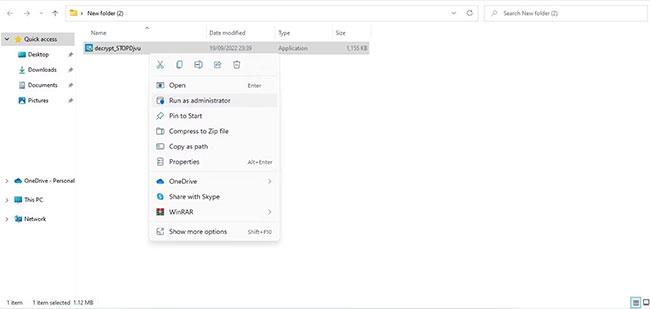
Öffnen Sie die heruntergeladene Datei von Emsisoft Decryptor für STOPDJVU, indem Sie auf die Option „Als Administrator ausführen“ klicken
3. Wenn das UAC-Fenster erscheint, klicken Sie auf Ja.
4. Klicken Sie im Fenster „Lizenzbedingungen“ auf „Ich stimme zu“ und dann auf „OK“.
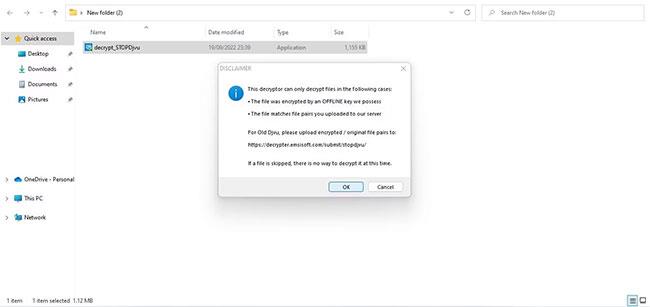
Klicken Sie beim Öffnen von Emsisoft Decryptor für STOPDJVU auf die Schaltfläche „OK“, nachdem Sie den Lizenzbedingungen zugestimmt haben
5. Klicken Sie auf der Registerkarte „Decryptor“ auf die Schaltfläche „Ordner hinzufügen“ , um Ordner hinzuzufügen, die verschlüsselte Dateien enthalten.
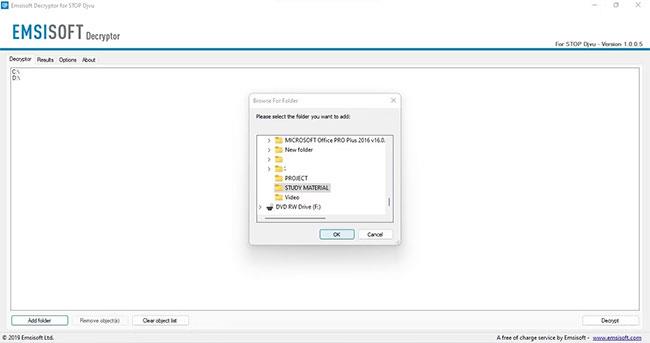
Klicken Sie auf die Schaltfläche Ordner hinzufügen
6. Wenn Sie den falschen Ordner hinzugefügt haben, wählen Sie ihn aus und wählen Sie Objekt(e) entfernen.

Wählen Sie Objekt(e) entfernen.
7. Aktivieren Sie auf der Registerkarte „Optionen“ das Kontrollkästchen „Verschlüsselte Dateien beibehalten“ . Dadurch wird sichergestellt, dass Sie, wenn Ihre Datei während der Entschlüsselung verloren geht, der Inhalt der Datei durch den Entschlüsselungsprozess verändert wird oder die Datei unbrauchbar wird, weiterhin über die ursprünglich verschlüsselten Dateien verfügen, die Sie mit anderen Tools entschlüsseln können.

Aktivieren Sie das Kontrollkästchen „Verschlüsselte Dateien behalten“.
8. Wenn alle Ordner mit Dateien, die Sie entschlüsseln möchten, hinzugefügt wurden, klicken Sie auf Entschlüsseln.

Klicken Sie auf Entschlüsseln
9. Lassen Sie das Tool den Entschlüsselungsprozess abschließen und überprüfen Sie, ob er erfolgreich war oder nicht.
Wenn das Tool Ihre Dateien erfolgreich entschlüsselt, empfiehlt der Artikel, dass Sie eine Sicherungskopie Ihrer Daten erstellen und diese online speichern. Befolgen Sie dann die gleichen Schritte wie im vorherigen Abschnitt, d. h. starten Sie im abgesicherten Modus, führen Sie einen Malware-Scan durch, stellen Sie das Betriebssystem wieder her und setzen Sie es zurück und stellen Sie Dateien aus dem Backup wieder her.
Dadurch wird sichergestellt, dass Ihr Betriebssystem vollständig frei von Malware ist und Ihre Dateien in Zukunft nicht mit Viren infiziert werden.
Beachten Sie, dass der Decoder von Emsisoft Dateien nicht immer erfolgreich entschlüsseln kann und in diesem Fall einer der folgenden Fehler angezeigt wird:
- Fehler: Datei mit ID konnte nicht entschlüsselt werden: [Ihre ID]: Sie erhalten diese Fehlermeldung, weil die Entschlüsselungsdatenbank keinen Entschlüsselungsschlüssel zum Entschlüsseln Ihrer Datei hat. Erwägen Sie daher die Verwendung eines anderen Tools.
- Kein Schlüssel für die Online-ID der neuen Variante: [Ihre ID] – Hinweis: Diese ID scheint eine Online-ID zu sein; Eine Entschlüsselung ist nicht möglich: Wie in der Fehlermeldung angegeben, haben Betrüger Ihre Dateien mit einem Online-Schlüssel verschlüsselt, sodass nur sie die Dateien entschlüsseln können. Daher können verschlüsselte Daten nur gegen Zahlung eines Lösegelds wiederhergestellt werden.
- Ergebnis: Kein Schlüssel für die Offline-ID der neuen Variante: [Beispiel-ID] Diese ID scheint eine Offline-ID zu sein. Eine Entschlüsselung ist möglicherweise in Zukunft möglich: Diese Fehlermeldung weist darauf hin, dass Betrüger einen Offline-Schlüssel zum Verschlüsseln von Dateien verwendet haben, dieser derzeit jedoch nicht verfügbar ist. Wenn der Entschlüsselungsschlüssel auf den Decoder hochgeladen wird, können Sie zukünftige Dateien entschlüsseln. Warten Sie also oder versuchen Sie es mit einem anderen Decoder.
Hoffentlich haben Sie jetzt ein besseres Verständnis für BBBW-Malware und wissen, wie Sie Ihre Dateien sicher aus einem Backup wiederherstellen können, ohne Betrüger dafür bezahlen zu müssen. Wenn Sie kein Backup Ihrer Dateien haben, können Sie außerdem Tools zum Entschlüsseln infizierter Dateien verwenden.